-
装机高手告诉你怎样重装系统win7
- 2017-08-01 12:58:20 来源:windows10系统之家 作者:爱win10
电脑使用的时间长了不免出现这样那样的问题,这时你就想自己安装系统,但是自己一时找不到方法怎么办呢?如果你刚好看到这篇文章,那你一定要看下去,里面有操作比较简单的一种方法,希望大家可以喜欢。
与台式机相比,笔记本更加容易出现问题,但是每一次出现问题我们就到电脑店来解决,这样即浪费时间,有浪费金钱,其实我们自己重装也是无可厚非,那我们应该如何使用重装系统win7的方法来解决电脑问题呢?接着我们就一起来看看吧。
重装windows7系统准备:
下载Onekey ghost
下载Win7系统镜像。
重装系统win7步骤:
1.首先是要打开Onekey ghost
2.在Onekey中选择还原分区
3.在映像路径中选择我们之前准备的系统镜像
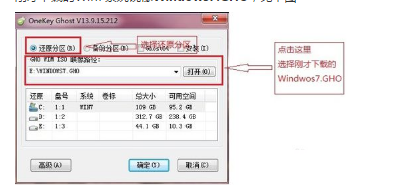
重装系统win7截图(1)
4.选择还原到C盘,如下图
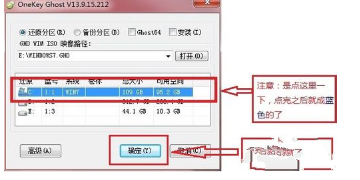
重装系统win7截图(2)
5.点击确定后,点击重启“是”
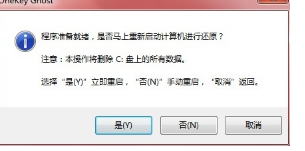
重装系统win7截图(3)
6.接下来就是重启进度条,走完即可。
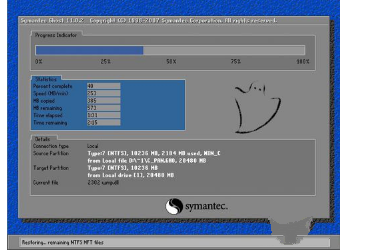
重装系统win7截图(4)
7.然后就不需要做什么了,等待重装win7系统完毕。
综上所述,以上就是小编为大家介绍的怎样重装系统win7的解决方法了,通过以上的怎样重装系统win7的解决方法是否都有一定的了解了呢?好了,小编废话也不多说了,接着大家就赶紧学习重装w 7这种方法吧。
猜您喜欢
- 小编告诉你如何给电脑设置开机密码..2017-08-22
- 系统之家win8正版纯净版推荐下载..2017-01-05
- 网络打印机找不到,小编告诉你网络打印..2018-08-24
- 32位 win7一键激活工具最新下载..2017-05-09
- windows7激活启动不了借助激活工具来..2022-12-10
- 系统之家win10纯净版32位系统简介..2016-11-15
相关推荐
- 使用360升win10系统教程 2017-05-08
- 雨林木风win10系统64位制作教程.. 2017-04-27
- 更新显卡驱动后花屏怎么办.. 2020-08-11
- AWARD BIOS,小编告诉你AWRD BIOS的升.. 2018-08-21
- 萝卜家园win10纯净重装教程 2016-12-02
- Ubuntu公布Saucy Salamander 13.10开.. 2013-05-03





 系统之家一键重装
系统之家一键重装
 小白重装win10
小白重装win10
 Startup Dela<x>yer v3.0.333 中文免费版 (开机启动项排序工具)
Startup Dela<x>yer v3.0.333 中文免费版 (开机启动项排序工具) 最新360安全浏览器 v6.1正式版 (上网很安全的浏览器内置多种插件)
最新360安全浏览器 v6.1正式版 (上网很安全的浏览器内置多种插件) CoolSoft virtualMIDISynth v1.8.1汉化版(虚拟midi合成器)PC-WZZ汉化组
CoolSoft virtualMIDISynth v1.8.1汉化版(虚拟midi合成器)PC-WZZ汉化组 WinRAR 5.00 Beta5 (32/64位)中文破解版 (最新压缩工具中文版)
WinRAR 5.00 Beta5 (32/64位)中文破解版 (最新压缩工具中文版) 谷歌浏览器30.0版 v30.0.1599.69官方绿色版
谷歌浏览器30.0版 v30.0.1599.69官方绿色版 深度技术ghost win10 x64专业版v201610
深度技术ghost win10 x64专业版v201610 电脑公司ghos
电脑公司ghos 网虫浏览器 v
网虫浏览器 v PicPick V3.2
PicPick V3.2 四季电台客户
四季电台客户 IE11 for win
IE11 for win Office 2010/
Office 2010/ 小白系统Ghos
小白系统Ghos 小白系统ghos
小白系统ghos 深度技术xp s
深度技术xp s 小白系统ghos
小白系统ghos 粤公网安备 44130202001061号
粤公网安备 44130202001061号